iPhone에서 YouTube 노래를 재생하면서 하우스 파티를 동영상으로 녹화하고 싶으신가요? 그러나 일반적으로 카메라를 열고 비디오 녹화를 시작하면 YouTube의 음악 재생이 중지됩니다. 마찬가지로 YouTube에서 음악을 재생하면 카메라 앱의 동영상 녹화가 중지됩니다. 하지만 YouTube Music을 재생하고 동시에 동영상을 녹화할 수 있는 이상한 방법이 있습니다. 그렇게 하는 방법은 다음과 같습니다.
iPhone에서 YouTube의 음악을 재생하는 비디오 녹화
1. iPhone에서 YouTube 앱을 열고 동영상이나 음악을 재생하세요. YouTube뿐만 아니라 YouTube Music 앱이나 다른 음악 재생 앱에서도 이 방법을 사용할 수 있습니다.
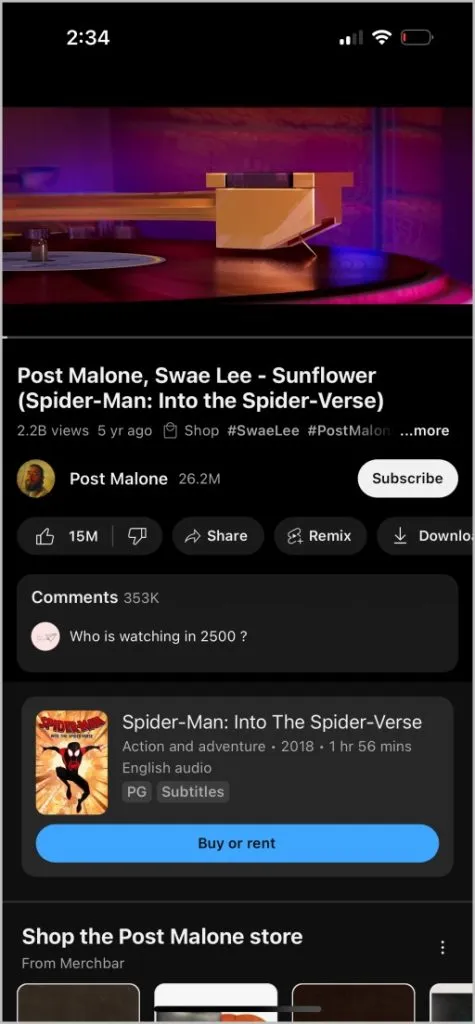
2. 이제 왼쪽 상단에서 아래로 스와이프하여 알림 센터를 엽니다.
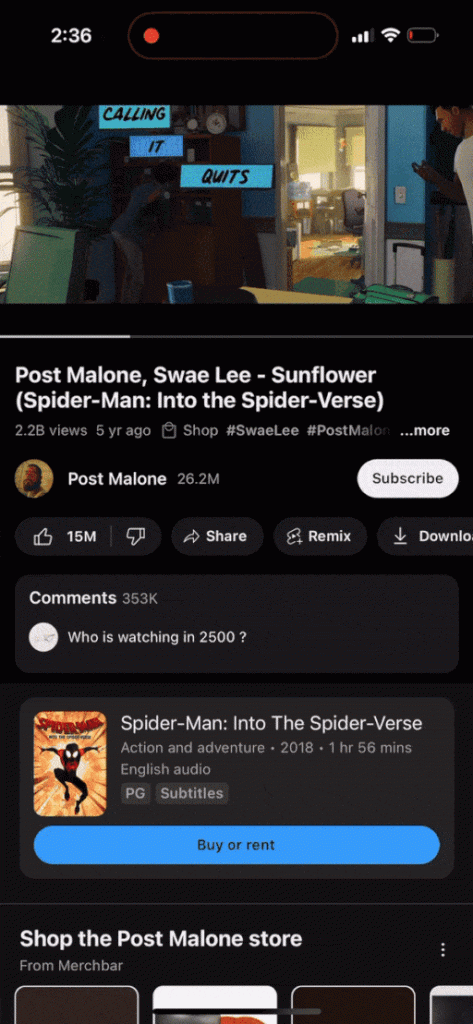
3. 여기서 오른쪽 하단의 카메라 아이콘을 길게 눌러 카메라 앱을 엽니다.
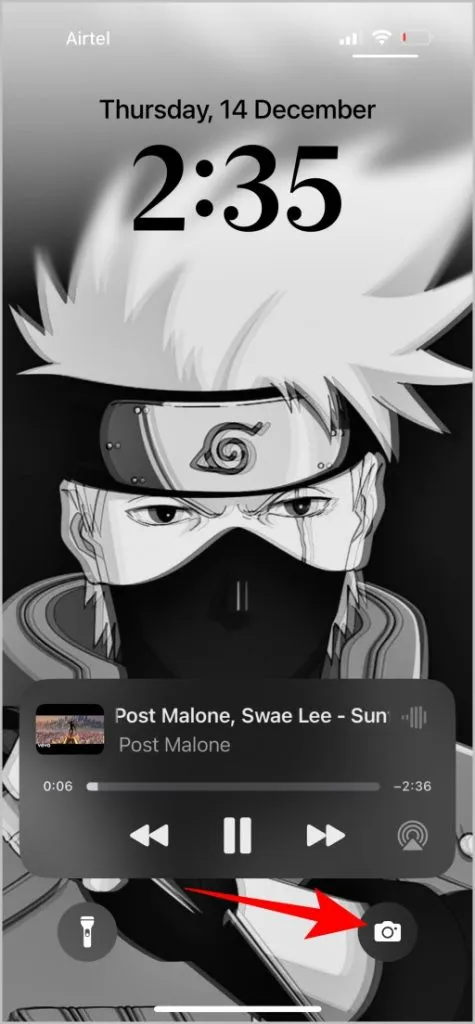
4. 백그라운드에서 YouTube를 재생하면서 카메라 앱을 사용해야 하는데 이는 일반적으로 불가능합니다.
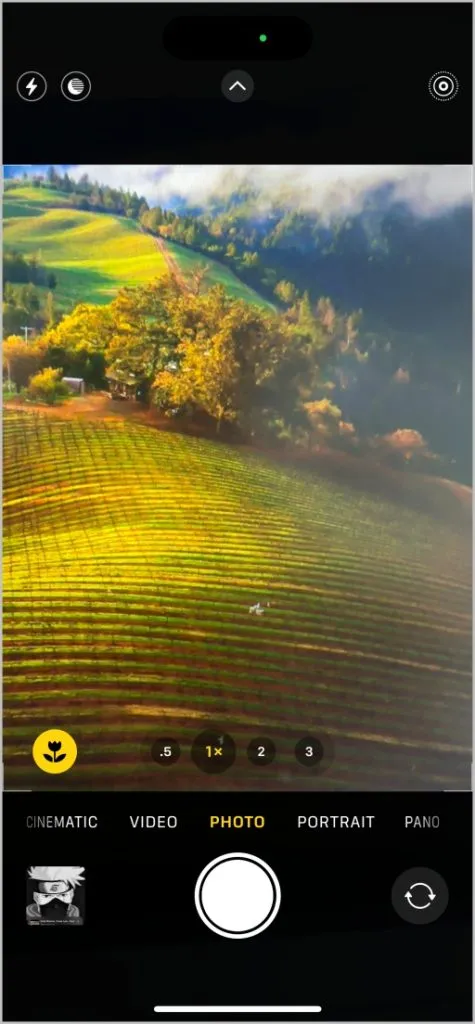
5. 동영상 탭으로 직접 전환하면 음악이 중지됩니다. 대신 사진 탭에서 셔터 아이콘을 오른쪽으로 스와이프하여 동영상 녹화를 시작하고 YouTube에서 음악도 재생할 수 있습니다.
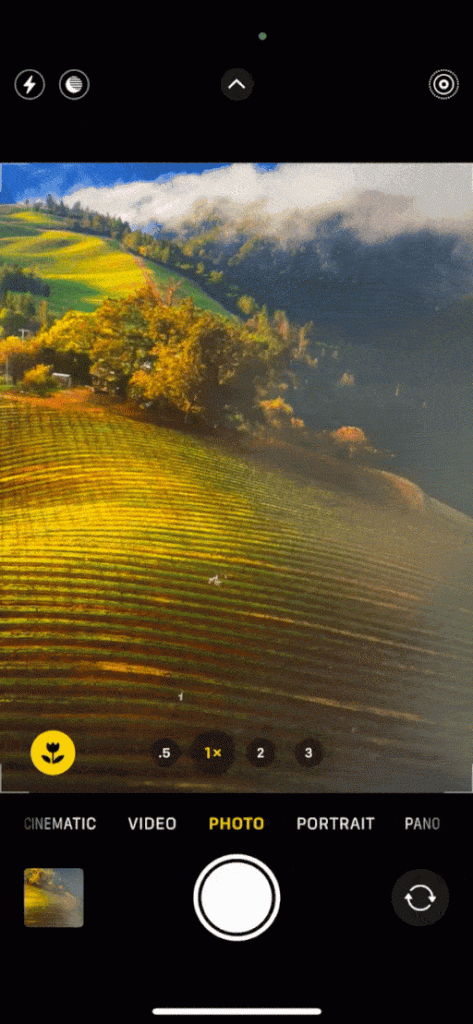
6. 완료되면 중지 아이콘을 탭하여 동영상 녹화를 중지합니다.
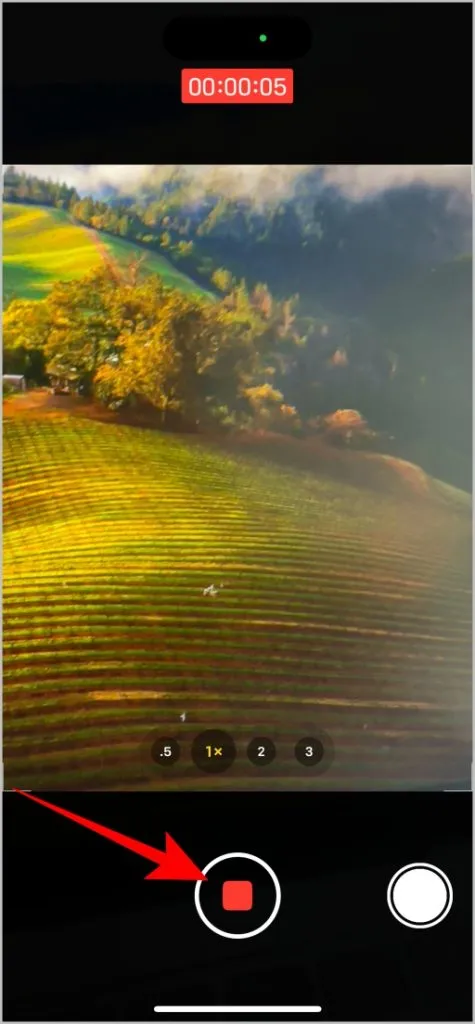
이렇게 하면 iPhone의 카메라 앱에서 동영상을 녹화하는 동안에도 YouTube에서 음악을 재생할 수 있습니다.
녹화된 비디오를 온라인에 업로드하는 것이 합법적입니까?
대답은 ‘예’와 ‘아니오’입니다. 1분 미만의 동영상이라면 공정 사용 보호를 받아 YouTube 및 TikTok, Instagram과 같은 기타 소셜 미디어 사이트에 동영상을 업로드할 수 있습니다. 그러나 법적으로 모든 미디어에는 특별한 시간 제한이 없습니다. 따라서 짧은 동영상이 항상 더 좋습니다. 더 중요한 것은 저작권 자료가 포함된 미디어로 수익을 창출할 수 없다는 것입니다.
하지만 추억을 저장하기 위해 비디오를 녹화하고 싶다면 시간 제한이 없습니다. 백그라운드에서 재생되는 저작권이 있는 음악이 개인 용도인 경우 비디오를 녹화하는 것은 완전히 합법적입니다.
YouTube가 Premium 없이 백그라운드에서 음악을 재생하는 방법
YouTube가 백그라운드에서 동영상을 재생하지 않습니다. YouTube 동영상이 재생 중일 때 알림 센터를 열 수 있으며 재생이 중단되지 않습니다. 마찬가지로 알림 센터를 통해 카메라를 열면 OS는 사용자가 아직 알림 센터에 있다고 생각하여 비디오를 녹화하는 동안 음악을 재생할 수 있습니다.
TikTok 또는 Instagram 동영상을 녹화할 때 음악을 추가하는 것과 다른 점
가장 큰 차이점은 시간입니다. 이제 원하는 만큼 계속해서 동영상을 녹화하고 YouTube 노래를 재생할 수 있습니다. 반면 TikTok과 Instagram은 각각 최대 3분, 1분으로 제한됩니다. 좋아하는 노래가 포함된 YouTube 재생목록을 차례로 재생할 수도 있는데, 이는 다른 방법으로는 불가능합니다.
사용해 본 다른 앱
YouTube뿐만 아니라 다른 동영상 또는 음악 스트리밍 앱도 이 방법을 사용하여 작동해야 합니다. 우리는 YouTube Music, Apple Music 및 Spotify를 사용해 보았지만 동영상을 녹화하는 동안 완벽하게 작동했습니다. 또한 iTunes에서 구입한 음악을 모든 음악 플레이어 앱에서 재생할 수 있습니다.
필요할 때 언제 어디서나 멀티태스킹
iPhone에서는 기본적으로 카메라 앱이나 YouTube 앱만 사용할 수 있습니다. YouTube Premium 구독자라도 카메라를 열자마자 동영상이 백그라운드에서 재생되지 않습니다. 하지만 알림 센터를 열고 셔터 아이콘을 스와이프하여 동영상 모드를 열면 문제 없이 두 가지를 모두 수행할 수 있습니다.
답글 남기기